Descubre los secretos de Dottore en Genshin Impact: Una guía completa
He Dottore Genshin Impacto Genshin Impact, el popular juego de rol y acción desarrollado por miHoYo, ofrece a los jugadores un vasto y envolvente …
Leer el artículo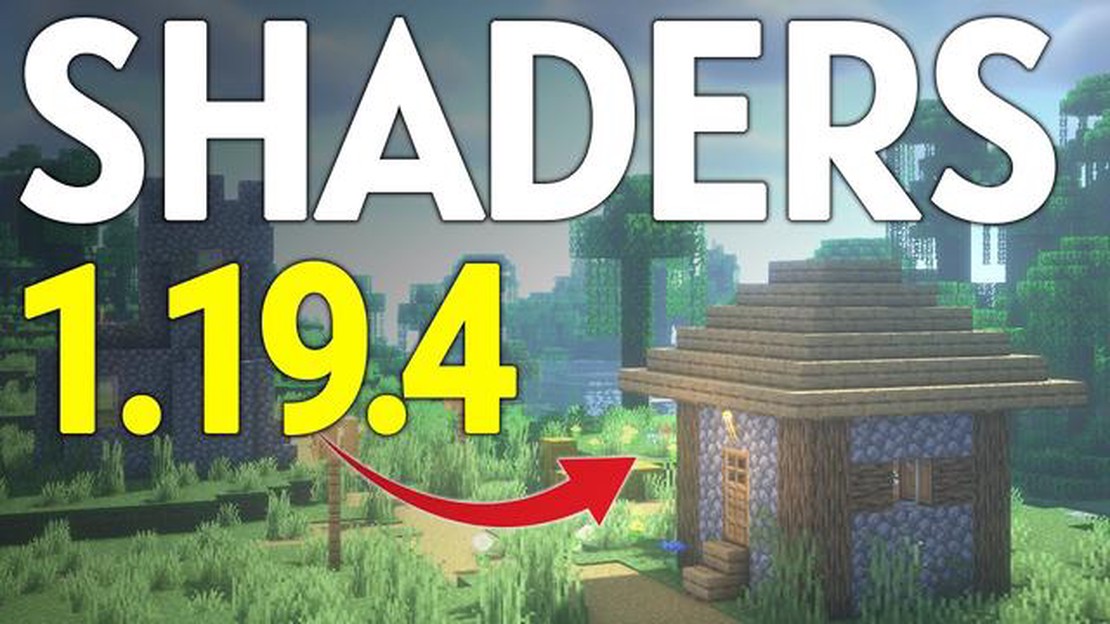
Si eres fan de Minecraft, probablemente hayas oído hablar de los shaders. Los shaders son mejoras gráficas que pueden transformar los gráficos del juego, haciéndolo más realista e inmersivo. Desde añadir iluminación dinámica y sombras hasta mejorar los efectos del agua y el follaje, los shaders pueden mejorar enormemente la experiencia visual de Minecraft.
En esta guía paso a paso, te guiaremos a través del proceso de descarga de shaders para Minecraft. Tanto si eres nuevo en el mundo de los shaders como si eres un jugador veterano con ganas de probar nuevos, esta guía te ayudará a empezar.
1. Encontrar un mod de shaders
El primer paso es encontrar un mod de shaders que se adapte a tus preferencias. Hay varios mods de shaders populares disponibles para Minecraft, como SEUS (Sonic Ether’s Unbelievable Shaders), KUDA Shaders y Sildur’s Vibrant Shaders. Estos mods tienen diferentes características y niveles de rendimiento, por lo que puedes elegir el que mejor se adapte a las capacidades de tu ordenador.
Consejo: Puedes encontrar mods de shaders en sitios web como CurseForge o el Foro de Minecraft.
2. Descarga e instala Optifine.
Antes de poder usar shaders en Minecraft, necesitarás instalar Optifine. Optifine es un mod que mejora el rendimiento de Minecraft y añade ajustes gráficos adicionales. También permite el uso de shaders.
Para descargar Optifine, ve al sitio web de Optifine y busca la versión que coincida con tu versión de Minecraft. Una vez descargado el archivo JAR de Optifine, haz doble clic en él para iniciar el proceso de instalación. Asegúrate de seleccionar “Instalar” cuando aparezca la opción, y Optifine se instalará en tu ordenador.
3. Instalar el Modulo Shaders
Después de instalar Optifine, ya puedes instalar el mod de shaders. Para ello, localiza el archivo JAR del mod de shaders que descargaste anteriormente. Abre tu lanzador de Minecraft y haz clic en “Opciones de lanzamiento”. A continuación, elija la versión de Minecraft para la que ha instalado Optifine y haga clic en “Añadir nuevo”. Dale un nombre a la nueva configuración de lanzamiento y, en el menú desplegable “Versión”, selecciona la versión de Optifine que instalaste. Por último, en el campo “Directorio del juego”, busca el archivo JAR del mod de shaders y selecciónalo. Haz clic en “Guardar”, y el mod de shaders se añadirá a tu lanzador de Minecraft.
4. Personaliza y aplica los shaders
¡Ya casi está! Ahora que tienes Optifine y el mod de shaders instalados, puedes personalizar y aplicar los shaders en Minecraft. Inicia Minecraft y haz clic en “Opciones”. En el menú “Ajustes de vídeo”, encontrarás un botón “Shaders…”. Haz clic en él para acceder a la configuración de los shaders.
Desde ahí, puedes elegir el paquete de shaders que quieres usar y ajustar varios parámetros gráficos, como la iluminación, las sombras, los reflejos y mucho más. Una vez que estés satisfecho con tus personalizaciones, haz clic en “Hecho” para aplicar los shaders a tu juego.
Ya está. Has descargado correctamente los shaders para Minecraft. Disfruta explorando los gráficos mejorados y la experiencia visual inmersiva que los shaders aportan al juego.
Si estás buscando mejorar tus gráficos en Minecraft y mejorar tu experiencia de juego, los shaders pueden ser una gran manera de hacerlo. Los shaders son modificaciones del juego que añaden efectos de iluminación realistas, texturas mejoradas y mucho más.
Leer también: Aprende cómo conseguir un bebé dragón en Clash Royale Guía paso a paso
Aquí tienes una guía paso a paso sobre cómo descargar shaders para Minecraft:
Recuerda que la instalación de shaders puede requerir un ordenador más potente para funcionar sin problemas, ya que pueden consumir muchos recursos. Asegúrate de que tu ordenador cumple los requisitos del sistema para los shaders que decidas instalar.
Leer también: Qué hacer en Animal Crossing New Horizons: Guía completa
Con esta guía paso a paso, ahora deberías ser capaz de descargar e instalar fácilmente shaders para Minecraft, mejorando los efectos visuales de tu juego y haciendo tu experiencia Minecraft aún más inmersiva.
Una vez que hayas instalado un mod de shaders para Minecraft, puedes proceder a elegir e instalar un pack de shaders. Un paquete de sombreadores es un conjunto de archivos que modifican la forma en que los gráficos de Minecraft y los efectos de iluminación aparecen en el juego. Hay numerosos paquetes de sombreadores disponibles en línea, que ofrecen diferentes estilos y efectos visuales. Aquí tienes una guía paso a paso sobre cómo elegir e instalar un pack de sombreadores para Minecraft:
¡Enhorabuena! Ya has elegido e instalado un paquete de sombreadores para Minecraft. Disfruta de gráficos mejorados y efectos de iluminación envolventes en tu juego.
OptiFine es un mod de Minecraft que permite mejorar el rendimiento y la personalización de los gráficos. También es necesario para que funcionen la mayoría de los shaders. A continuación te explicamos cómo descargar e instalar OptiFine:
Una vez que haya descargado e instalado los shaders para Minecraft, tendrá que configurar los ajustes del shader con el fin de lograr los efectos visuales deseados. Siga los siguientes pasos para configurar los ajustes del shader:
Ahora que has configurado los ajustes de los shaders, puedes lanzar un mundo en Minecraft y experimentar las mejoras visuales proporcionadas por los shaders.
Descargar shaders para Minecraft puede mejorar enormemente tu experiencia de juego añadiendo gráficos más realistas e inmersivos al juego. Puede hacer que los efectos de iluminación, las sombras y los reflejos del agua parezcan más impresionantes y visualmente atractivos.
No, los shaders no son compatibles con todas las versiones de Minecraft. Debes asegurarte de que los shaders que descargas están diseñados para la versión específica de Minecraft a la que juegas. Hay diferentes shaders disponibles para diferentes versiones, así que elige el que coincida con la versión de tu juego.
Puedes encontrar una gran variedad de shaders para Minecraft en foros populares de la comunidad de Minecraft, sitios web y plataformas de modding. Algunos de los sitios web más populares son CurseForge, Planet Minecraft y Shaderpacks.com. Estos sitios web tienen una amplia gama de shaders disponibles para descargar.
Sí, puedes personalizar los sombreadores que hayas descargado para adaptarlos a tus preferencias. Muchos paquetes de sombreadores vienen con opciones de personalización que te permiten ajustar la intensidad de varios efectos gráficos, como la iluminación, las sombras y los reflejos. Normalmente puedes acceder a estas opciones de personalización en el menú de configuración del juego o en un archivo de configuración independiente para el paquete de sombreadores.
Sí, los sombreadores pueden afectar al rendimiento del juego. Como los sombreadores añaden más efectos gráficos y cálculos al juego, requieren más potencia de procesamiento de la GPU de tu ordenador. Si tu ordenador no es lo bastante potente, el uso de sombreadores puede provocar una caída significativa de la frecuencia de imagen y del rendimiento general. Se recomienda tener un PC de juegos decente con una tarjeta gráfica dedicada para disfrutar plenamente de los sombreadores sin experimentar problemas de rendimiento.
He Dottore Genshin Impacto Genshin Impact, el popular juego de rol y acción desarrollado por miHoYo, ofrece a los jugadores un vasto y envolvente …
Leer el artículoCómo seguir el mapa del tesoro del parque Pleasant de Fortnite en el desafío de esta semana Si habéis estado explorando el emocionante mundo de …
Leer el artículo¿Cuánto tiempo estará caído Roblox? Roblox, la popular plataforma de juegos en línea, ha experimentado recientemente algunas dificultades técnicas, …
Leer el artículo¿Qué es la tienda de objetos de Fortnite ahora mismo? Si eres fan del popular juego Fortnite, probablemente estés familiarizado con el concepto de la …
Leer el artículo¿Cómo canjear el código Genshin Impact? Genshin Impact es un popular juego de rol y acción de mundo abierto desarrollado y publicado por miHoYo. Una …
Leer el artículo¿Cuándo salió Pokemon Rojo? Pokemon Rojo es un videojuego lanzado para la consola portátil Game Boy de Nintendo. Forma parte de la emblemática …
Leer el artículo